Adobe Media Encoder ayuda a transcodificar, ingerir, crear proxies y producir los medios de comunicación en cualquier forma. Esta es una poderosa herramienta que suele acompañar a otros componentes principales del software de Adobe como Photoshop, Lightroom, After Effects, etc.
 Adobe Media Encoder no está instalado
Adobe Media Encoder no está instalado
Los usuarios que utilicen estas últimas aplicaciones podrían recibir un mensaje de error al utilizar el software de que “Adobe Media Encoder no está instalado”. Este mensaje de error estaría acompañado por el enlace desde donde descargar la aplicación junto con el código de error específico. Ahora puede haber dos casos en los que se puede experimentar este problema; uno en el que ya se tiene el codificador de medios instalado y otro en el que no. En este artículo, abordaremos tanto los problemas como la forma de solucionarlos.
¿Qué causa el mensaje de error “Adobe Media Encoder no está instalado” cuando se utilizan productos de Adobe?
Después de nuestras extensas investigaciones y experimentos, llegamos a la conclusión de que había varias razones por las que se podía experimentar este problema de ordenador a ordenador. Aquí están algunas de ellas:
- El codificador de medios no está instalado: Este es el caso más común en el que, de hecho, el codificador de medios no está instalado en su computadora. Tendrías que descargarlo e instalarlo antes de empezar a usar todas las características del software de Adobe.
- Instalación corrupta: Este caso fue visto en numerosos escenarios diferentes. Las instalaciones pueden potencialmente corromperse si se mueven de una unidad a otra o se reubican.
- Ubicación por defecto: Adobe Media Encoder debería estar presente en la ubicación por defecto para poder ser utilizado correctamente por todos los productos de Adobe.
- Versión antigua: Si tienes una versión más antigua de cualquiera de las aplicaciones, podrías experimentar el mensaje de error. Asegúrate de que las últimas versiones estén instaladas en tu ordenador.
Antes de proceder con la solución, asegúrese de que ha iniciado sesión como administrador en su ordenador. Además, debes tener una conexión a Internet activa y abierta . Asumimos que tienes la suscripción correcta de Adobe Creative Cloud a través de la cual utilizas las aplicaciones.
Solución 1: Instalar Adobe Media Encoder
El mensaje de error que está experimentando es legítimo si no ha instalado Adobe Media Encoder en su ordenador. Algunas aplicaciones han hecho necesario que el codificador esté presente en su ordenador para que funcione plenamente. En esta solución, navegaremos al sitio web oficial de sistemas de Adobe e instalaremos la aplicación después de descargarla.
- Navegue al sitio web oficial de Adobe Media Encoder y descargue el ejecutable a una ubicación accesible.
 Descargando Adobe Media Encoder
Descargando Adobe Media Encoder
También puede descargar la aplicación directamente desde la aplicación Adobe Creative Cloud. Puedes buscar los productos allí e instalarlos como corresponde.
- Haga clic con el botón derecho del ratón en el ejecutable y seleccione Ejecutar como administrador . Después de la instalación, reinicie el ordenador y compruebe si el mensaje de error se ha resuelto.
Solución 2: Cambiar la preferencia de la ubicación de la instalación
Las aplicaciones de Adobe no están diseñadas para funcionar correctamente si se cambia su ubicación de instalación manualmente copiando y pegando. Los archivos de registro y las preferencias podrían romperse después de mover manualmente la ubicación de instalación. Debido a esto, Adobe Media Encoder, en realidad, se instalará en su computadora pero debido a que usted cambia la ubicación manualmente, no se registrará correctamente en el sistema. En esta solución, intentaremos remediar esto y asegurarnos de que la ubicación de instalación es correcta.
- Primero, intenta mover manualmente las aplicaciones de vuelta al directorio por defecto que es:
C:N-Archivos de programaN-Adobe
Si después de pegar la instalación de nuevo en el directorio por defecto el error persiste, tienes que seguir los pasos mencionados a continuación.
- Abrir Adobe Creative Cloud y desinstalar todas las aplicaciones que has movido manualmente a otra ubicación.
- Después de la instalación, instale las aplicaciones de nuevo desde la Nube Creativa. Asegúrate de que cambias correctamente la preferencia de la ubicación de instalación antes de proceder.
Presione el icono de engranaje presente en la parte superior derecha de la aplicación y seleccione Preferencias . Una vez en las preferencias, comprueba la ubicación de la instalación y selecciona de nuevo el directorio por defecto. Asegúrate de que el directorio es correcto antes de continuar.
 Cambio de las preferencias de instalación
Cambio de las preferencias de instalación
- Reinicie el ordenador después de reinstalar/moverse y compruebe si el problema se ha resuelto.
Solución 3: Corregir el directorio de programas usando el cmd
Como discutimos el caso en el que el software de Adobe (como After Effects) y el codificador de Adobe Media no están instalados en el mismo directorio; hay otra solución para este caso en el que cambiamos manualmente el directorio y corregimos la mala configuración. Puedes seguir esta solución si tu After Effects (por ejemplo) está en la unidad C mientras que el Media Encoder está en otra.
- Primero, compruebe que la versión de los componentes de ambos módulos es coherente entre sí.
- Ahora presiona Windows + S, escribe “command prompt” en el cuadro de diálogo, haz clic con el botón derecho del ratón en la aplicación y selecciona Ejecutar como administrador .
- Una vez en la línea de comandos elevada, ejecute el siguiente comando:
<"La letra de la unidad de su sistema": "Archivos de programa" "Adobe Media Encoder CC (versión)" "La letra de la unidad de su ubicación personalizada" "Adobe Media Encoder CC (versión)
Como ejemplo:
mklink /J "C:N-Archivos de ProgramaN-AdobeNAdobe Media Encoder 2018" "F:N-AdobeN-Adobe Adobe Media Encoder CC 2018"
 Directorio de Programas de Cambio
Directorio de Programas de Cambio
- Después de ejecutar el comando, lo confirmará. Reinicie su ordenador e intente ejecutar el software de Adobe de nuevo. Compruebe si el problema se ha resuelto.
Solución 4: Desinstalación de los productos de Adobe CC
Si todos los métodos anteriores no funcionan (sin importar si tenía instalado el Adobe Media Encoder o no), la única explicación lógica es que sus productos CC están corruptos o tienen una estructura inadecuada. En esta solución, eliminaremos completamente los productos de Adobe CC de su ordenador y luego intentaremos reinstalarlos de nuevo. Asegúrate de tener a mano tus credenciales de Adobe Creative Cloud y algo de tiempo para que la descarga se complete.
- Navega a la página web oficial de Adobe CC Cleaner Tool.
- Ahora seleccione la versión correcta del sistema operativo. En este caso, Windows.
 Descargando la herramienta CC Cleaner
Descargando la herramienta CC Cleaner
- Después de seleccionar el sistema operativo, siga los pasos. Presiona Windows + R, escribe “appwiz.cpl” en el cuadro de diálogo y presiona Enter. Localiza Adobe CC y después de hacer clic con el botón derecho del ratón, selecciona Desinstalar .
Ahora pasa al 6º paso y descarga el ejecutable a una ubicación accesible.
 Descargando CC Cleaner
Descargando CC Cleaner
- Una vez completada la descarga, haga clic con el botón derecho del ratón en la aplicación y seleccione Ejecutar como administrador .
- Después de un tiempo, un aviso de comando se presentará con una lista de opciones. Seleccione la opción según su situación y pulse Intro.
 Selección de opciones de desinstalación
Selección de opciones de desinstalación
- Ahora el limpiador procederá a la desinstalación y eliminará el/los programa/s de su ordenador. Reinicie su computadora e instale Nube Creativa de nuevo. Luego instala las aplicaciones incluyendo Media Encoder y comprueba si el problema se ha resuelto.

![Arreglo: Discord NO suena para llamadas entrantes [Arreglo ] permisos-de-discord-app](https://latecnologiaatualcance.com/wp-content/uploads/permissions-of-discord-app-150x150.jpg)

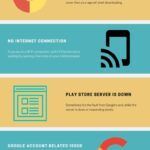

![PS5 Media Remote no funciona [Guía completa ] activar-ps5-hdmi-device-link](https://latecnologiaatualcance.com/wp-content/uploads/turn-on-ps5-hdmi-device-link-150x150.jpeg)
Muchas gracias!!!!!!!!!!!!!!
Hace rato que intento crear proxis de video 360 (re pesado!) en premiere y salía el error del encoder no instalado….
lo moví de carpeta y pude hacerlo!